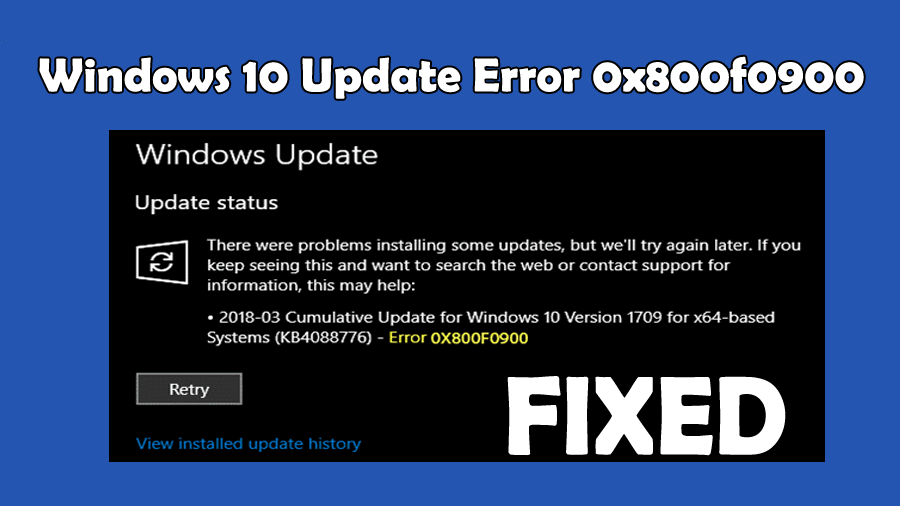
Você descobriu o erro 0x800f0900 no Windows 10 depois de instalar as várias versões do Windows 10, como 1803, 1903 e 1909?
Em seguida, lide facilmente com o erro de atualização do Windows 10 0x800f0900, seguindo as correções fornecidas aqui.
A Microsoft lança muitas atualizações para tornar o Windows 10 mais eficiente e seguro contra as ameaças de segurança mais recentes. Mas, de acordo com os usuários do Windows 10, eles não conseguem baixar e instalar as atualizações devido ao código de erro 0x800f0900.
Sempre que tentam baixar ou instalar a Atualização 1803 do Windows 10 de abril de 2018, eles recebem essa mensagem de erro e o processo de atualização é interrompido.
Apesar disso, alguns usuários do Windows 10 também relataram o erro de atualização do Windows 0x800f0900 para as versões 1903 e v1909 do Windows 10.
Então, sem perder tempo aprender a corrigir erro 0x800f0900 no Windows 10.
Como faço para corrigir a falha do Windows Update ao instalar o erro 0x800f0900?
Correção 1 – Execute o solucionador de problemas do Windows Update
Primeiro, tente executar a solução de problemas integrada do Windows Update, para corrigir o erro de atualização do Windows 0x800f0900. Isso foi especialmente projetado para corrigir erros relacionados à atualização, portanto, siga as etapas fornecidas para executá-lo:
- Vá para a opção de pesquisa e procure a “solução de problemas” e clique no item Solução de problemas presente no resultado da pesquisa.
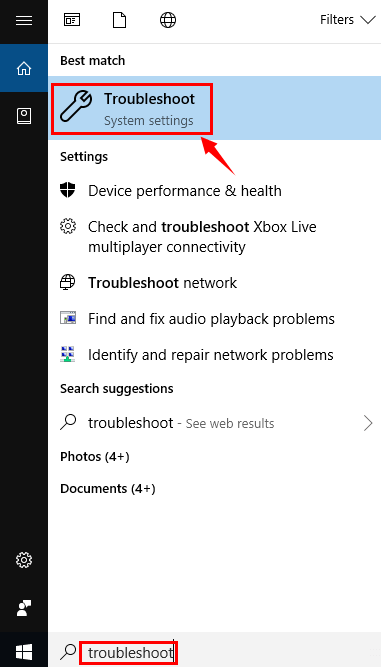
- Agora, você precisa encontrar o Windows Update, role para baixo e você verá a opção Windows Update e clique nele.
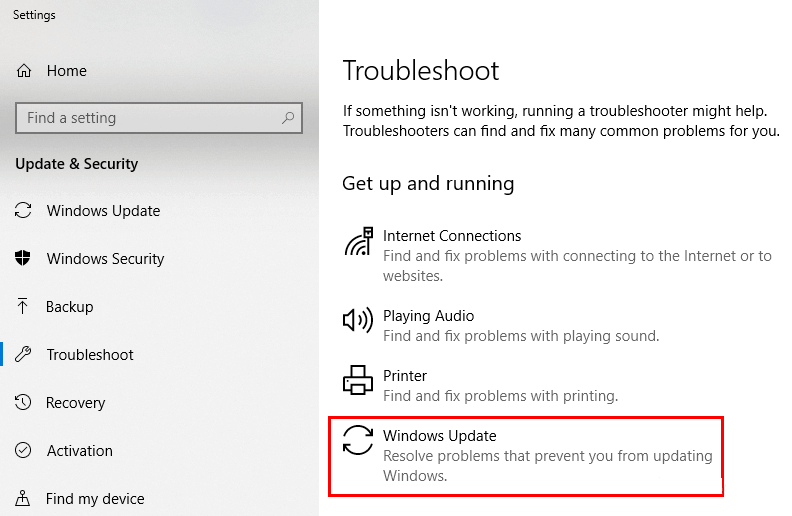
- Clique em Executar a solução de problemas e deixe que a solução de problemas detecte os problemas automaticamente e corrija-os.
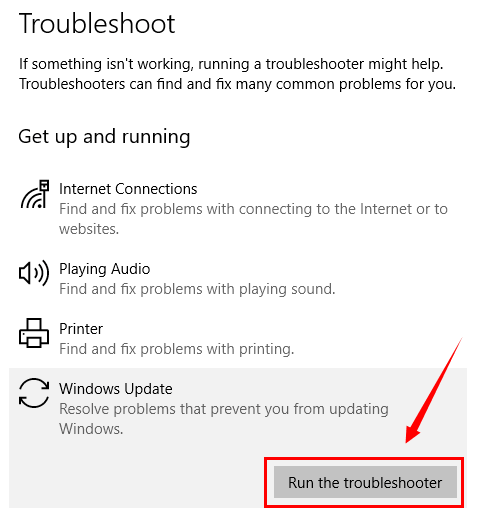
Agora reinicie o seu PC e tente instalar a atualização novamente e verifique se o erro foi resolvido.
Correção 2 – Remova os arquivos temporários
Muitos usuários sugeriram a execução da ferramenta de limpeza de disco e a limpeza dos arquivos temporários funciona para resolver o erro 0x800f0900.
Portanto, tente as etapas abaixo para corrigir o erro.
- Abra o Explorador de arquivos ou Este PC e clique com o botão direito do mouse na partição na qual deseja excluir dados desnecessários e abra Propriedades.
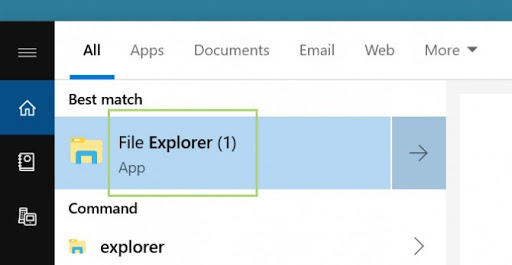
- Depois, clique em Limpeza de disco.
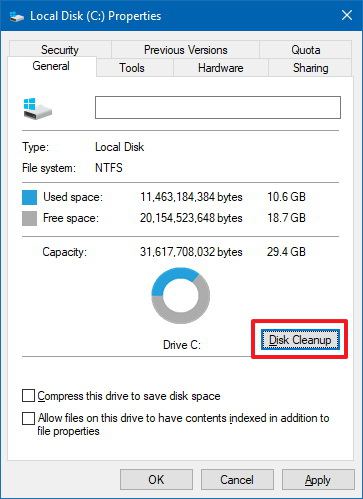
- Em seguida, clique na opção “Limpar arquivos do sistema” e marque todas as caixas e clique em OK.
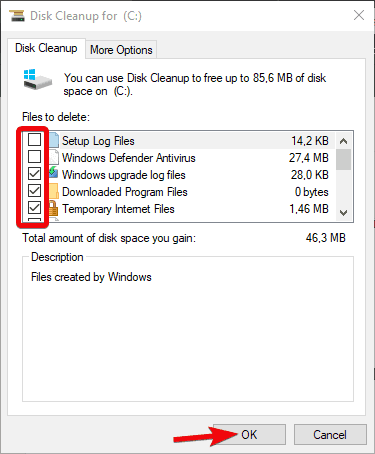
Verifique se o erro 0x800f0900 foi resolvido ou não.
Correção 3 – Execute a ferramenta SFC e DISM
Os arquivos do sistema corrompidos também podem resultar em erros de atualização do Windows 10, portanto, aqui é sugerido que você execute as ferramentas SFC e DISM incorporadas para corrigir a atualização do Windows 10 0x800f0900.
Etapas para executar o SFC no Windows 10:
- Primeiro, você deve abrir o prompt de comando. Para isso, pressione Windows + X e selecione Prompt de Comando (admin)
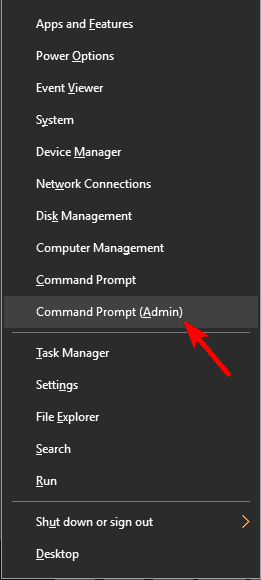
- Na janela do prompt de comando, você deve digitar sfc / scannow e pressionar a tecla Enter.
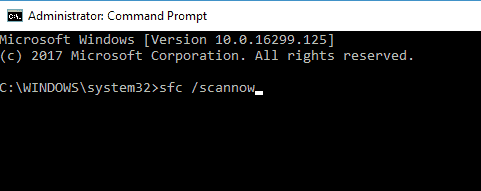
Este comando levará alguns minutos para concluir a verificação.
Etapas para executar o comando DISM:
Abra o prompt de comando com privilégio de administrador, conforme discutido acima. Na janela de comando, digite os comandos abaixo, um por um (pressione a tecla Enter após cada um dos comandos)
DISM /online /Cleanup-Image / ScanHealth
DISM /Online /Cleanup-Image /RestoreHealth
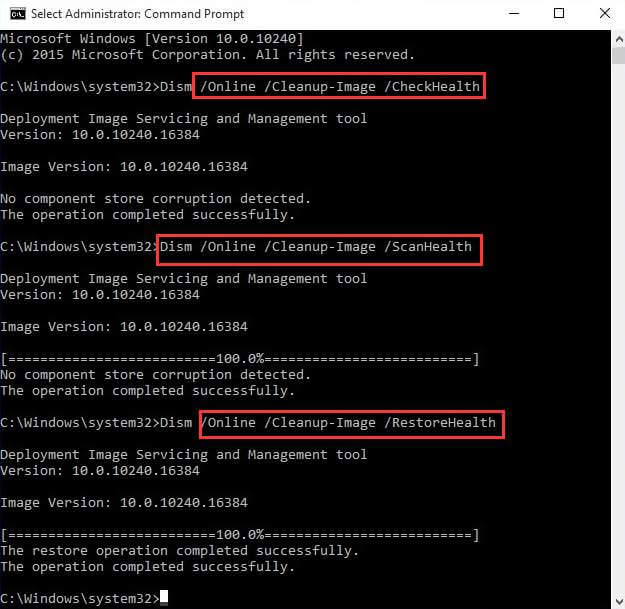
Esses comandos também levarão algum tempo para serem concluídos (aproximadamente 30 minutos); portanto, seja paciente.
Agora reinicie o sistema e, se o erro de atualização ainda aparecer, siga a próxima solução.
Correção 4 – Remover itens de inicialização
Remova os itens de inicialização e desative os serviços que executam o plano de fundo, pois isso pode se infiltrar na atualização e causar o erro de atualização do Windows 10 0x800f0900.
Portanto, siga as etapas para fazer isso:
Antes de aplicar as etapas abaixo, faça o login no sistema Windows como administrador:
- Abra a caixa de diálogo de execução pressionando o Windows + R e depois de abrir a caixa de execução, digite “msconfig” e pressione a tecla Enter.
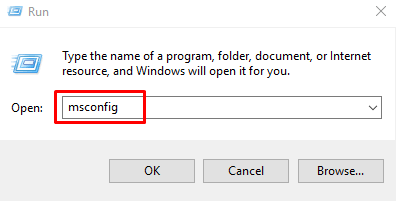
- Selecione Inicialização seletiva presente em Geral e desmarque “Carregar itens de inicialização”.
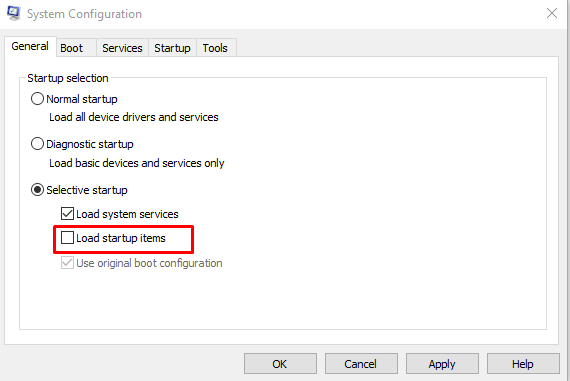
- Descubra os Serviços e marque “Ocultar todos os serviços da Microsoft” -> clique em Desativar tudo e, em seguida, em OK
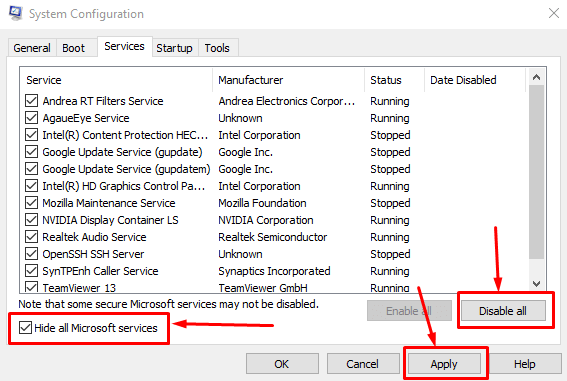
- Escolha Reiniciar na caixa de diálogo pop-up.
Após reiniciar o computador, tente reinstalar a atualização.
Correção 5 – Redefinir a pasta de distribuição de software
Esta solução é uma das soluções eficazes para corrigir o erro 0x800f0900 do Windows 10.
Portanto, siga as instruções fornecidas para fazer isso:
- Primeiro, é necessário abrir o privilégio de administrador do Windows PowerShell, para isso, pressione o Windows + X e selecione Windows PowerShell (admin)
- Agora, usando o Windows PowerShell (admin), você deve executar os comandos abaixo, um por um:
net stop wuauserv
net stop cryptSvc
net stop bits
net stop msiserver
ren C:\Windows\SoftwareDistribution SoftwareDistribution.old
net start wuauserv
net start cryptSvc
net start bits
net start msiserver
- Por fim, apague a pasta antiga.
Correção 6 – Desabilite o antivírus de terceiros
Se você instalou terceiros, isso pode ser o culpado pelo erro na atualização do Windows com o erro 0x800f0900.
Portanto, aqui é sugerido desativar o antivírus de terceiros e tentar instalar a atualização novamente.
Se o erro for resolvido, consulte o centro de suporte do antivírus e comunique-se com eles sobre o problema. Até então, fique à vontade para verificar seu sistema com um programa antivírus seguro.
Obter SpyHunter remova completamente o vírus e outras ameaças maliciosas
Correção 7 – Defina o Update Services como Automático
Neste método, livrar-nos-emos de erros na configuração dos Serviços e tentaremos definir o tipo de inicialização corretamente.
- Abra o prompt de comando pressionando o Windows + X e selecione Prompt de Comando (administrador)
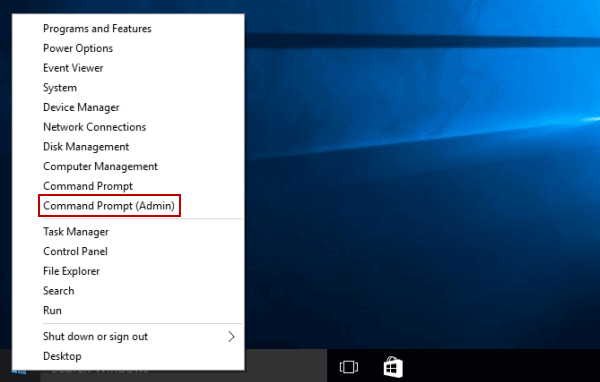
- Depois, execute os seguintes comandos, um por um.
SC config wuauserv start= auto
SC config bits start= auto
SC config cryptsvc start= auto
SC config trustedinstaller start= auto
net stop wuauserv
Após executar os comandos acima, reinicie o sistema e abra o prompt de comando novamente. Execute o comando fornecido:
net start wuauserv
Depois, navegue até Configurações> Atualização e segurança e clique no botão Verificar atualizações.
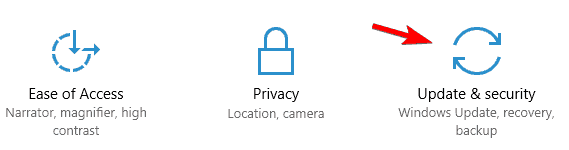
Isso procurará por atualizações disponíveis e as instalará no sistema Windows 10 automaticamente.
FAQ: Saiba mais sobre o erro 0x800f0900
1 - O que causa o erro de atualização do Windows 10 0x800f0900?
O erro 0x800f0900 geralmente aparece ao tentar baixar e instalar atualizações disponíveis, como KB4013429, KB4093112 e outras. Há muitos motivos pelos quais o erro é causado por problemas de conexão com a Internet, componentes necessários não configurados corretamente ou componentes danificados, interrupção de antivírus de terceiros etc.
2 - Quais são os requisitos de sistema da atualização do Windows 10 de abril v1803?
Você precisa atender à especificação fornecida para instalar a atualização 1803 no Windows 10:
- RAM: 1 GB para 32 bits e 2 GB para 64 bits
- CPU: 1 GHz ou mais
- Placa gráfica: Microsoft DirectX 9 ou posterior com driver WDDM 1.0
- Resolução da tela: 800 x 600
- Espaço no disco rígido: 16 GB para 32 bits e 20 GB para 64 bits
- Bom acesso à Internet
3 - Como verifico se há atualizações no Windows 10?
Para verificar as atualizações disponíveis do Windows, vá para o botão Iniciar> clique em Configurações> Atualização e Segurança> atualização do Windows> clique na opção verificar atualização. Se houver alguma atualização disponível, você pode vê-la aqui.
Melhor e fácil solução para corrigir o Windows 10 Update Erro 0x800f0900
As soluções discutidas acima são confiáveis e espera-se que você corrija o erro 0x800f0900 no Windows e instale a atualização v1809 com facilidade. Mas se você ainda encontrar o erro, tente executar a PC Reparar Ferramenta.
Este utilitário de reparo avançado é capaz de corrigir todos os tipos de problemas e erros do Windows, apenas digitalizando uma vez. Com isso, você pode corrigir erros como erro de atualização, erros DLL, erros BSOD, erros de tempo de execução, reparar entradas do registro e muito mais.
Ele não apenas repara erros, mas também otimiza o desempenho do PC com Windows, reparando ou substituindo os arquivos de sistema corrompidos do Windows.
Obter PC Reparar Ferramenta, para corrigir o erro 0x800f0900 no Windows 10
Conclusão:
Espera-se que, após a aplicação das soluções acima, o Erro de atualização 0x800f0900 no Windows 10 seja corrigido.
Siga as soluções fornecidas de acordo e digite os comandos com cuidado para se livrar do erro de atualização do Windows 10 0x800f0900.
Espero que o artigo funcione no seu caso, você também pode ir ao nosso hub de erros de atualização para descobrir como solucionar outros erros de atualização.
Boa sorte..!
Hardeep has always been a Windows lover ever since she got her hands on her first Windows XP PC. She has always been enthusiastic about technological stuff, especially Artificial Intelligence (AI) computing. Before joining PC Error Fix, she worked as a freelancer and worked on numerous technical projects.